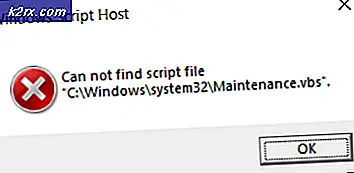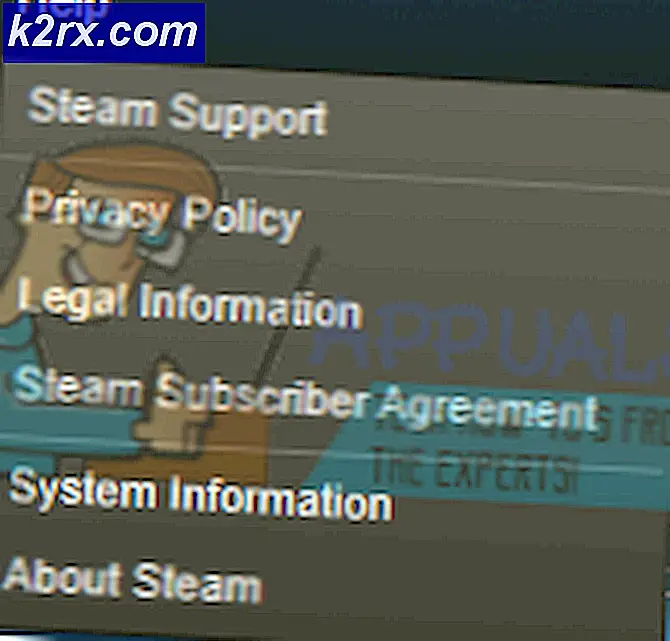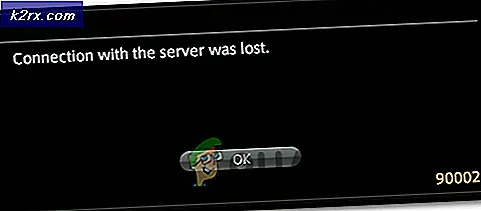Vad är InstallAgent.exe och ska jag radera det?
InstallAgent.exe är en process som skrivs av Microsoft som tillhör Microsoft App Store . Vissa användare har misstänkt att detta körbart kan skadas efter att ha märkt att det i vissa fall håller systemet vaken (tillåter inte datorn att gå in i viloläge / viloläge). InstallAgent.exe är dock en legitim del i Windows Store-delsystemet .
Om InstallAgent.exe- processen råkar vara igång när systemet förbereder sig för att gå in i viloläge / viloläge, kommer det inte att kunna göra det förrän processen avslutar nödvändiga kontroller. Om appuppdateringar är avstängda från butikens inställningar kan systemet inte gå in i viloläge / viloläge alls.
Vad är syftet med InstallAgent.exe?
InstallAgent.exe kallas även uppdateringsmodulen för Microsoft App Store . Dess jobb är att leta efter alla tillgängliga appuppdateringar och installera dem automatiskt. Den har en schemalagd uppgift i Task Scheduler och är känd att kallas ibland för att kunna utföra de nödvändiga kontrollerna.
Inget uppenbart säkerhetshot
Våra utredningar fann inga spår av någon skadlig kod som är känd för att kamouflera sig som InstallAgent.exe exekverbar. Men du kan säkerställa detta genom att högerklicka på processen i Aktivitetshanteraren och välja Öppna filplats . Om filen är lokaliserad i C: \ Windows \ SysWOW64 \ installagent.exe eller C: \ Windows \ System32 \ installagent.exe kan du anta att körningen InstallAgent är legitim.
Ska jag ta bort InstallAgent.exe?
Att ta bort InstallAgent.exe är meningslös eftersom Windows automatiskt återskapar det vid nästa systemstart. Vissa användare har också försökt avaktivera Automatiska uppdateringar, hoppas att stoppa InstallAgent.exe- processen från att öppna igen. Men det verkar som att även om det här alternativet är avstängt, kallar Windows fortfarande på InstallAgent.exe för att kontrollera och utföra appbutikuppdateringar.
Ännu mer, om Automatiska uppdateringar är avstängda för Store, fortsätter processen InstallAgent.exe att fortsätta på obestämd tid, vilket förhindrar att systemet går in i sömn eller viloläge.
Så här förhindrar du InstallAgent.exe från att hålla systemet vaken
Det finns flera metoder du kan följa för att stoppa InstallAgent.exe från att förhindra att ditt system går in i viloläge / viloläge. Nedan har du tre olika metoder som förhindrar att installationen avgent.exe- processen håller systemet vaken. Vänligen följ vilken metod som verkar mer convenable till din situation.
Metod 1: Aktivera automatiska appuppdateringar
Den enklaste metoden utav gänget är att aktivera automatiska appuppdateringar från butikens inställningar för att göra detta. Detta kommer inte att tvinga processen InstallAgent.exe att vara öppen på obestämd tid.
För att göra detta, öppna helt enkelt Microsoft Store (direkt från aktivitetsfältet eller genom att använda Startfältet för att söka efter butik ). Öppna sedan Butikens inställningar genom att klicka på åtgärdsmenyn (trepunktsikonen) längst upp till höger och välj Inställningar.
När du väl har fått ingång till Inställningar, aktiverar du enkelt växeln under Update Apps automatiskt .
Om du vill fortsätta App-uppdateringarna, följ Metod 2 eller Metod 3 .
Metod 2: Kör kommandot powercfg i Kommandotolken
Ett annat sätt att förhindra att InstalAgent.exe-processen håller systemet vaken är att köra kommandot POWERCFG / REQUESTSOVERRIDE PROCESS i en förhöjd kommandotolk. Så här gör du det här:
- Klicka på Windows Start-fältet (nedre vänstra hörnet) och sök efter cmd . Högerklicka sedan på Kommandotolken och välj Kör som administratör .
- Skriv in eller klistra in följande kommando i det förhöjda kommandotolken och tryck på Enter:
POWERCFG / Request Progress ProcessAgent.exe-systemet - Om kommandot inte returnerar några fel kan du anta att processen lyckades. Om du fortfarande tycker att InstallaAgent.exe-processen förhindrar att systemet går och lägger dig, följ den sista metoden nedan.
Metod 3: Inaktivera automatiska appuppdateringsutlösare från uppgiftsschemaläggaren
Ett säkert sätt att stoppa InstallAgent.exe från att förhindra att systemet går in i viloläge är att avaktivera ett par triggers via Aktivitetsschemaläggare . Här är en snabbguide om hur du gör det här:
- Tryck på Windows-tangenten + R för att öppna ett Run-kommando. Skriv taskschd.msc och tryck Enter för att öppna Aktivitetsschemaläggare.
- I Aktivitetsschemaläggare, använd den vänstra rutan för att navigera genom Aktivitetsschemaläggare (Lokal)> Aktivitetsschemaläggare bibliotek> Microsoft> Windows> WindowsUpdate.
- Gå sedan över till mittenpanelen och dubbelklicka på Automatisk appuppdatering.
- Välj sedan fliken Utlösare och fortsätt genom att klicka på varje utlösare, välj redigera, avmarkera kryssrutan bredvid Aktiverad och tryck sedan på OK för att spara ändringarna. Upprepa denna procedur med varje utlösare som finns i listan Trigger .
- När varje utlösare har inaktiverats, återgå till mittpanelen i Aktivitetsschemaläggaren, högerklicka på Automatisk appuppdatering och välj Inaktivera.
PRO TIPS: Om problemet är med din dator eller en bärbar dator, bör du försöka använda Reimage Plus-programvaran som kan skanna förvaret och ersätta korrupta och saknade filer. Detta fungerar i de flesta fall där problemet uppstått på grund av systemkorruption. Du kan ladda ner Reimage Plus genom att klicka här